Cho phép quản lý toàn bộ nhiệm vụ của mình, thiết lập chế độ để hệ thống tự động nhắc nhở công việc khi đến giờ cần thực hiện,…
Cách thao tác
Vào chương trình, trên thanh tác nghiệp các phân hệ, chọn ![]() , chọn tab Nhiệm vụ
, chọn tab Nhiệm vụ
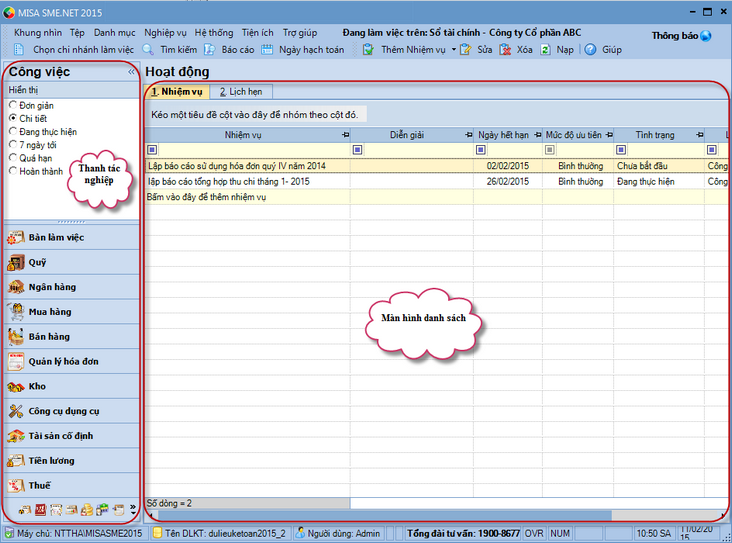
Trên màn hình danh sách nhiệm vụ, có thể thực hiện các chức năng cơ bản sau:
•Thêm Nhiệm vụ
oTrên màn hình danh sách Nhiệm vụ, nhấn chuột phải chọn Thêm Nhiệm vụ, hoặc nhấn tổ hợp phím Ctrl+T, hoặc nhấn mũi tên bên phải biểu tượng Thêm nhiệm vụ và chọn ![]() trên thanh công cụ, xuất hiện hộp hội thoại:
trên thanh công cụ, xuất hiện hộp hội thoại:
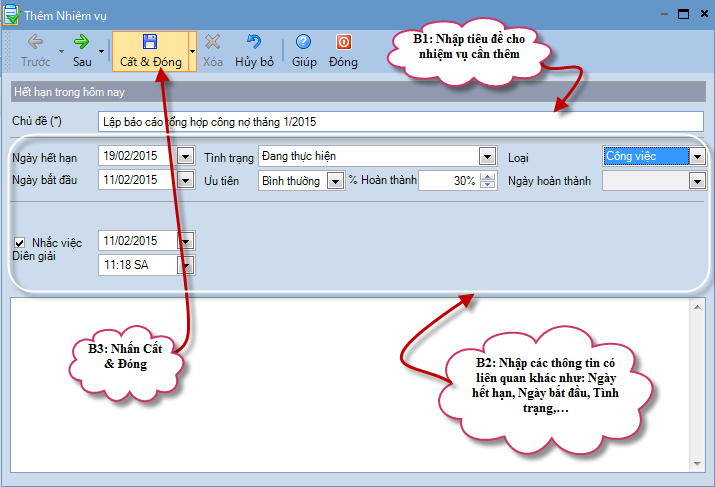
oThực hiện các thao tác như hình trên
•Sửa Nhiệm vụ
oChọn nhiệm vụ cần sửa trên màn hình danh sách nhiệm vụ, nhấn chuột phải và chọn Sửa hoặc nhấn tổ hợp phím Ctrl + E hay nhấn chọn ![]() trên thanh công cụ, xuất hiện hộp thoại
trên thanh công cụ, xuất hiện hộp thoại
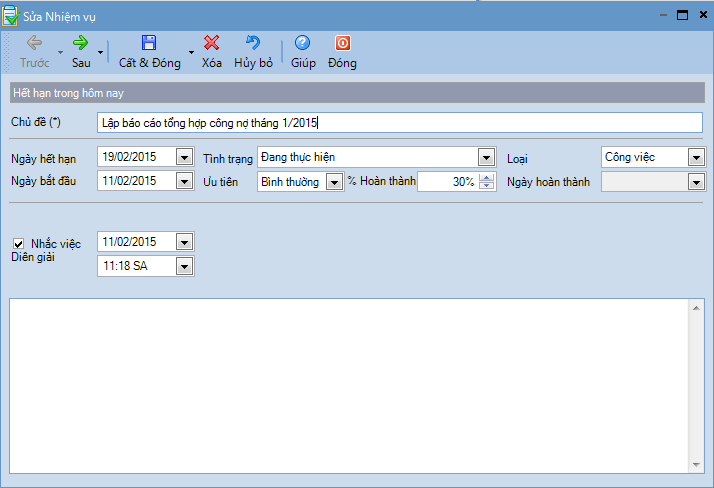
oThực hiện chỉnh sửa các thông tin cần thiết, sau đó nhấn Cất & Đóng để hoàn tất việc chỉnh sửa
![]() Để chuyển nhanh 1 nhiệm vụ về trạng thái Hoàn thành, chọn nhiệm vụ trên màn hình danh sách, nhấn chuột phải và chọn Hoàn thành xác định việc thực hiện kết chuyển đối với cặp tài khoản nào trước, cặp tài khoản nào sau.
Để chuyển nhanh 1 nhiệm vụ về trạng thái Hoàn thành, chọn nhiệm vụ trên màn hình danh sách, nhấn chuột phải và chọn Hoàn thành xác định việc thực hiện kết chuyển đối với cặp tài khoản nào trước, cặp tài khoản nào sau.